面对电脑日益缓慢的运行速度,你是否感到束手无策?别担心,本文将为你提供一系列实用的解决方案,帮助你轻松应对电脑卡顿问题,让电脑重获新生。
系统垃圾文件是电脑卡顿的元凶之一。长时间使用电脑,会积累大量临时文件、日志文件、无用缓存等,这些文件不仅占用硬盘空间,还会拖慢系统运行速度。
- 使用系统自带工具:windows系统自带的磁盘清理工具可以自动扫描并删除垃圾文件。
- 第三方清理软件:如ccleaner等软件,能够更深入地清理系统垃圾,包括浏览器缓存、注册表冗余项等。
过多的开机启动项会严重影响电脑启动速度和整体运行效率。检查并禁用不必要的启动项,可以显著提升电脑性能。
- 任务管理器:通过ctrl+shift+esc打开任务管理器,切换到“启动”标签页,禁用不需要的启动项。
- 系统配置工具:运行msconfig命令,在系统配置窗口中禁用多余的启动项。
如果软件层面的优化无法满足需求,考虑升级硬件可能是更好的选择。
- 增加内存:内存不足是导致电脑卡顿的常见原因。增加内存条可以显著提升多任务处理能力。
- 更换固态硬盘:相比传统机械硬盘,固态硬盘读写速度更快,可以极大提升系统启动和程序加载速度。
定期维护是保持电脑流畅运行的关键。
- 磁盘碎片整理:虽然固态硬盘不需要碎片整理,但机械硬盘定期整理碎片可以提高文件访问速度。
- 更新驱动程序:确保所有硬件设备驱动程序都是最新版本,有助于提升系统稳定性和性能。
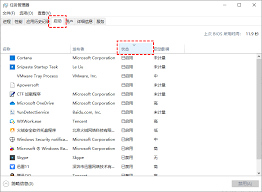
病毒和恶意软件是导致电脑卡顿的隐形杀手。定期使用可靠的杀毒软件进行全面扫描和清理,是保护电脑安全的重要措施。
- 选择知名杀毒软件:如360安全卫士、腾讯电脑管家等,提供实时防护和定期扫描功能。
- 避免下载来源不明的软件:减少病毒和恶意软件的感染风险。

调整系统设置也能在一定程度上提升电脑性能。
- 关闭视觉效果:在系统属性中,通过“高级”选项卡调整性能设置,关闭不必要的视觉效果。
- 调整电源计划:选择高性能电源计划,可以让电脑在最大程度上发挥性能。

通过以上方法,你可以有效应对电脑卡顿反应慢的问题。当然,不同电脑的情况可能有所不同,需要根据实际情况灵活调整优化策略。希望这篇文章能帮助你重拾流畅的电脑使用体验!

如果你是一个对苹果设备充满兴趣的用户,那么你一定对iphonese一代的电池容量感到好奇。这款手机以其小巧的机身和强劲的性能吸引了大量用户,而电池作为手机的核心部件之一,自然也是大家关注的重点。准确的电池容量数据根据苹果官方提供的信息,iphonese一代的电

在这个数字化的时代,视频平台成为了我们日常生活中不可或缺的一部分。而优酷作为国内知名的在线视频平台,凭借其丰富的内容和良好的用户体验赢得了众多用户的青睐。然而,随着账户安全问题日益受到重视,了解如何查看登录设备成为了许多用户关心的话题。本文将为你详细介绍如何在
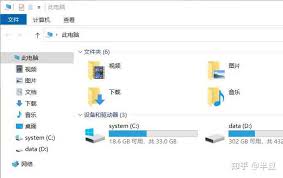
在日常使用电脑的过程中,c盘作为系统盘,其剩余空间的大小一直备受关注。它不仅影响着系统的运行速度,还关系到软件的安装与更新,甚至可能引发一系列系统问题。那么,你们的电脑c盘还剩多少空间呢?本文将从多个维度来探讨这一话题。一、c盘空间的重要性c盘作为系统盘,存放

在当今快节奏的生活中,短视频平台如抖音(tiktok)已经成为了人们展示创意、分享生活的重要渠道。为了满足用户对更丰富内容的需求,抖音推出了加长视频功能。与传统的15秒到60秒的短视频相比,加长视频可以提供更加详细的内容,为创作者提供了更大的创作空间。通过加长
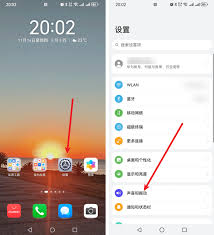
在这个快节奏的时代,手机不仅是通讯工具,更是我们表达个性的重要载体。而铃声作为手机的“声音名片”,在很大程度上反映了使用者的独特品味。如果你也想让你的华为手机拥有与众不同的铃声,不妨跟随这篇文章的指引,学习如何将自己喜欢的本地音乐设置为铃声吧!第一步:挑选心仪

对于vivo手机用户来说,将时间设置到屏幕上是一个非常实用的功能,它可以帮助你在锁屏时快速查看当前的时间,同时还能提升手机界面的个性化程度。这篇文章将详细指导你如何完成这一设置。第一步:进入设置菜单首先,你需要打开你的vivo手机,并找到“设置”图标。通常情况
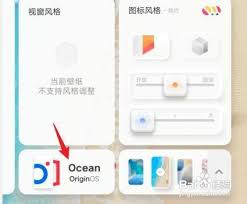
时间:2025/03/19
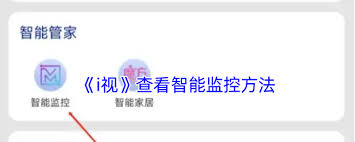
时间:2025/03/19

时间:2025/03/19
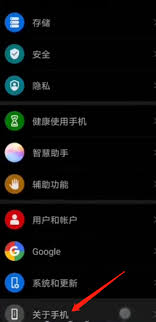
时间:2025/03/18
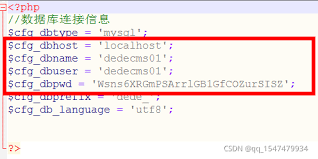
时间:2025/03/17
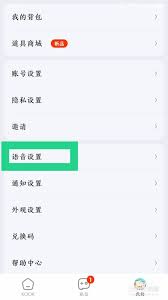
时间:2025/03/15
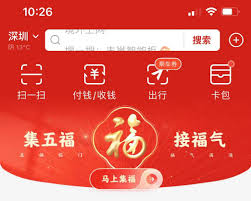
时间:2025/03/14

时间:2025/03/14
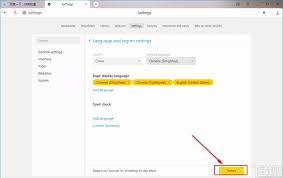
时间:2025/03/14
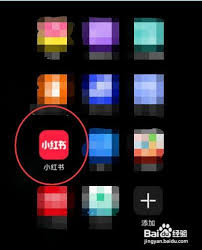
时间:2025/03/14